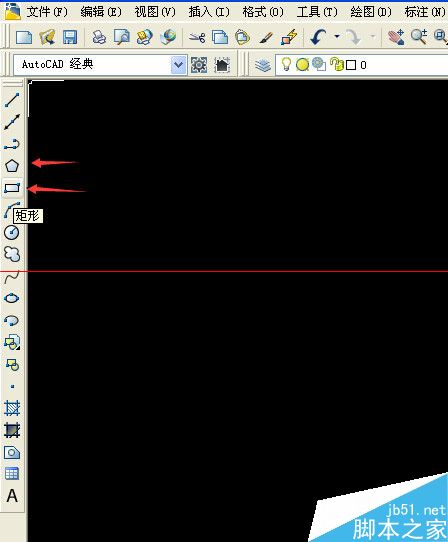萬盛學電腦網 >> 圖文處理 >> Photoshop教程 >> ps入門教程 >> PS制作流行低多邊形背景
PS制作流行低多邊形背景
本例向PS初學者們介紹PS制作流行低多邊形背景的方法和過程,適合新手,老鳥請飄過!這樣的風格當下猶如時鮮小炒一樣流行。推薦一下,喜歡的就給點好評啦!先來看看效果圖:

具體的制作步驟如下:
首先我們現在網上找到一張圖片

然後我們就開始進入PS編輯喽
首先要把背景復制出3份,都轉化為智能圖層進行編輯,如下圖:
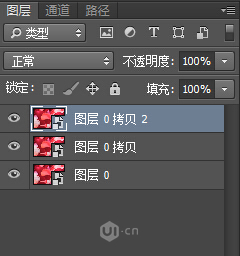
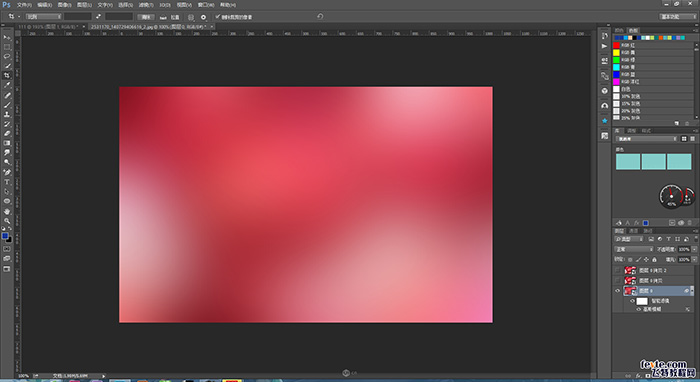
隱藏掉拷貝1,拷貝2,先編輯圖層0.濾鏡--高斯模糊(模糊數值取決於圖片大小,模糊到朦朦胧胧那種就可以啦)
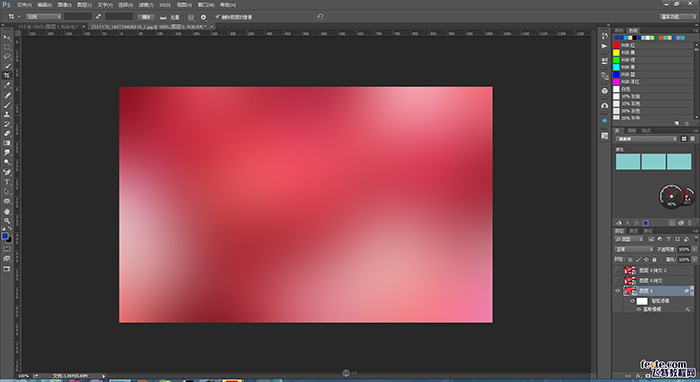
然後編輯第一個拷貝圖層,濾鏡--高斯模糊(同上模糊數值相同),濾鏡--像素化--晶格化(晶格大小看自己喜歡),濾鏡--風格化--查找邊緣。
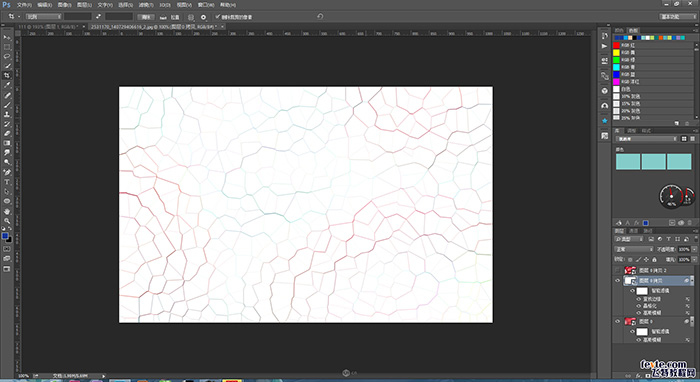
然後繼續編輯這個圖層,給它一個反相,和一個色相/飽和度,把飽和度調到-100。並把該圖層混合模式改為濾色。
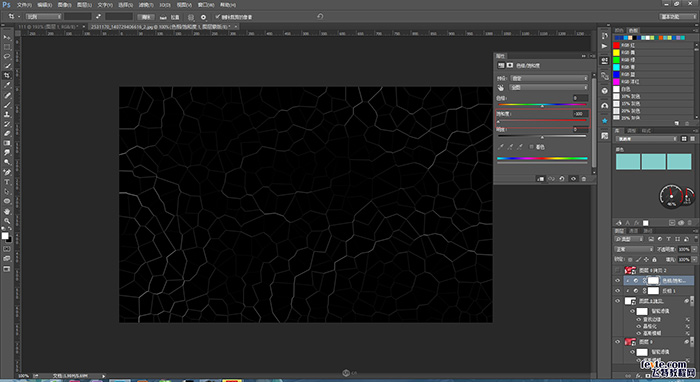
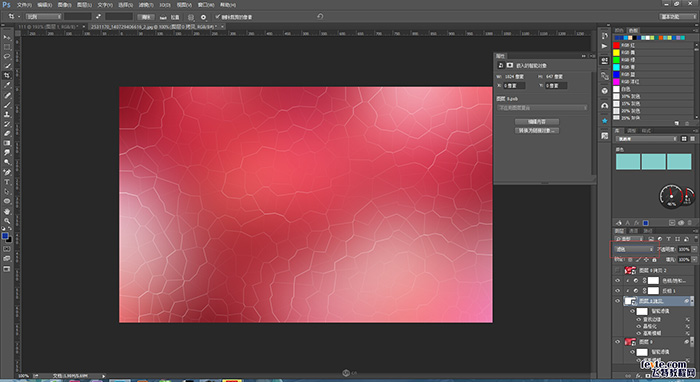
現在感覺差不多了,主要還是感覺差了些,我們就要編輯最後一個圖層,圖層拷貝2。
同樣濾鏡--高斯模糊(同上模糊數值相同),濾鏡--像素化--晶格化(晶格大小看自己喜歡),然後給它一個色相/飽和度,把飽和度調到-100。並把該圖層混合模式改為疊加(看好是疊加,不是濾色了哦。)
接下來來就是鑒定奇跡的時刻,duangduangduang.......
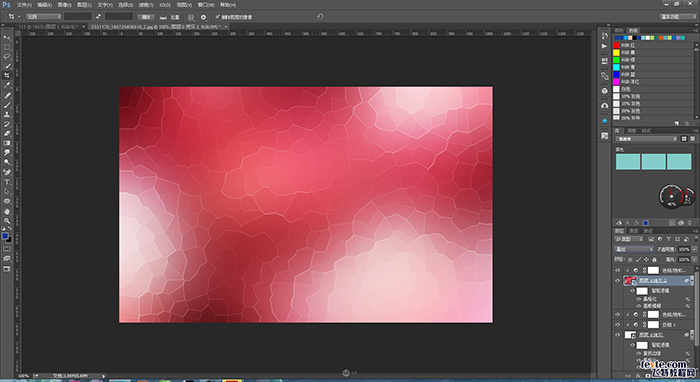
小伙伴可以參考以下步驟,我也不確定這個方法對不對,也是在別人那學來的。
或許還有更好的方法實現,更出色的效果。
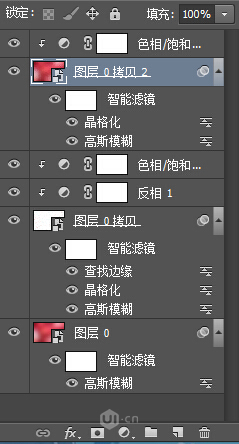
還是第一次在這裡寫東西,也剛開始學習UI不久,不足之處請各路大神見諒。謝謝大家。

ps入門教程排行
軟件知識推薦
相關文章
copyright © 萬盛學電腦網 all rights reserved